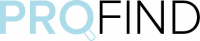PowerPoint 2013 – Création de présentations enrichies et interactives
Objectifs
- Maîtriser l’utilisation des masques
- Savoir agrémenter ses présentations de diagrammes, d'images et de vidéos
- Comprendre comment intégrer à ses présentations des tableaux ou des graphiques provenant d'Excel
- Être capable de dynamiser ses diapositives grâce aux animations
- Comprendre comment rendre ses présentations interactives
- Savoir convertir ses présentations en document PDF ou en vidéo
Programme
Optimiser la mise en forme de sa présentation en utilisant les masques
- Afficher le masque des diapositives
- Modifier la mise en forme de ses diapositives via le masque
- Créer, renommer ou supprimer un masque des diapositives
- Conserver ou non un masque
- Créer une nouvelle disposition de diapositive
- Insérer des espaces réservés dans une disposition
Créer facilement des organigrammes et des diagrammes (SmarArt)
- Choisir son type de diagramme
- Ajouter des formes à son schéma
- Modifier la mise en forme de son SmartArt
- Animer un organigramme ou un diagramme
Présenter vos résultats sous forme de tableaux ou de graphiques
- Insérer et modifier un tableau
- Créer et modifier un graphique
- Modifier les données du graphique dans Excel
- Animer un graphique
Intégrer des éléments provenant de diverses applications
- Insérer du texte provenant d'un document Word
- Copier / Coller un tableau ou un graphique d'Excel dans PowerPoint avec liaison
- Gérer les liaisons
- Insérer des diapositives d'une autre présentation PowerPoint
Gérer le contenu de son diaporama
- Classer ses diapositives par sections
- Renommer les différentes sections
- Réorganiser vos diapositives
- Apporter des commentaires aux diapositives
Intégrer des images
- Insérer une image à partir de son ordinateur
- Rechercher une image en ligne
- Corriger l'image (luminosité et contraste)
- Modifier les couleurs (saturation, nuance de couleur, recolorier)
- Mettre un effet artistique (changement de texture de l'objet : crayon, craie etc...)
- Transformer son image en SmartArt
Lire des vidéos lors de sa présentation
- Inclure une vidéo dans une diapositive
- Insérer un signet
- Découper la vidéo
- Comment lancer la vidéo (en automatique ou en cliquant dessus)
Dynamiser la présentation en appliquant des effets d'animation
- Automatiser le défilement des diapositives
- Appliquer des effets d'animation aux objets graphiques (dessins, photos...)
- Automatiser le lancement de l'effet lors du diaporama
- Visionner l'aperçu des effets d'animation
- Modifier l'ordre des animations
Personnaliser les paramètres des effets
- Modifier les paramètres de l'effet (sens, durée, vitesse...)
- Estomper l'objet à la fin de l'effet
- Retarder le début de l'effet
- Utiliser la chronologie avancée
Rendre la présentation interactive
- Insérer des liens hypertextes ou des boutons d’action pour se déplacer entre les diapositives
- Créer un lien pour ouvrir un site Internet ou un autre fichier
Présenter son diaporama face à un auditoire
- Les raccourcis-clavier à connaître
- Choisir la couleur du stylo
- Sélectionner l'écran sur lequel diffuser la présentation
- Activer le mode présentateur
- Faire un zoom dans une diapositive
- Créer des diaporamas personnalisés (sélection de diapositives)
Enregistrer son fichier sous différents formats
- Enregistrer au format PDF
- Créer un diaporama auto-exécutable
- Créer un document Word à partir de sa présentation
- Transformer sa présentation Powerpoint en vidéo
- Inspecter sa présentation avant de l'envoyer à l'extérieur
Uniformiser vos présentations en créant un modèle
- Enregistrer un modèle
- Créer de nouvelles présentations à partir du modèle
Please login to get access to the quiz
Back to Microsoft PowerPoint